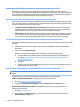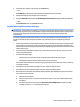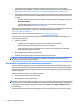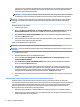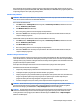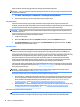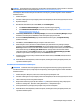Preparation Guide
Untuk membuat disk pemulihan, komputer Anda harus dilengkapi perekam DVD. Gunakan salah satu jenis
disk berikut (dijual terpisah): DVD+R, DVD+R DL, DVD-R, DVD-R DL, atau DVD±RW. Disk yang Anda pakai akan
tergantung pada jenis drive optik yang Anda gunakan.
Membuat disk pemulihan
CATATAN: DVD sistem operasi Windows 7 hanya dapat dibuat sekali saja. Opsi untuk membuat media yang
tidak akan tersedia setelah Anda membuat DVD Windows.
Untuk membuat DVD Windows:
1. Pilih Start (Mulai) > All Programs (Semua Program) > Productivity and Tools (Produktivitas dan Alat
Bantu) > HP Recovery Disc Creator.
2. Pilih Windows disk (Diska Windows).
3. Dari menu gulung, pilih drive untuk mengkopi media pemulihan.
4. Klik tombol Create untuk memulai proses pembakaran. Beri label setelah Anda membuat disk, lalu
simpan di tempat yang aman.
Setelah DVD sistem operasi Windows 7 dibuat, buatlah DVD Driver Recovery:
1. Pilih Start (Mulai) > All Programs (Semua Program) > Productivity and Tools (Produktivitas dan Alat
Bantu) > HP Recovery Disc Creator.
2. Pilih Driver disk (Diska driver).
3. Dari menu gulung, pilih drive untuk mengkopi media pemulihan.
4. Klik tombol Create untuk memulai proses pembakaran. Beri label setelah Anda membuat disk, lalu
simpan di tempat yang aman.
Membuat cadangan informasi Anda
Anda harus membuat cadangan awal segera setelah sistem awal dikongurasi. Bila menambah perangkat
lunak dan le data baru, Anda harus melanjutkan pencadangan sistem secara rutin untuk mempertahankan
cadangan terkini yang memadai. Cadangan awal dan setelahnya memungkinkan Anda memulihkan data dan
pengaturan Anda jika terjadi kerusakan.
Anda dapat mencadangkan informasi ke hard drive eksternal drive jaringan atau disk opsional.
Perhatikan hal berikut ketika mencadangkan:
●
Simpan le pribadi pada perpustakaan Documents (Dokumen), dan cadangkan secara teratur.
●
Cadangkan template yang tersimpan di dalam direktori yang terkait.
●
Simpan pengaturan yang sudah disesuaikan yang tampak di suatu jendela, bilah alat, atau bilah menu
dengan mengambil cuplikan layar dari pengaturan itu. Cuplikan layar tersebut dapat menjadi
penghemat waktu jika Anda ingin mengatur ulang preferensi Anda.
●
Saat mencadangkan ke disk, beri nomor pada setiap disk setelah mengeluarkannya dari drive.
CATATAN: Untuk informasi terperinci mengenai berbagai pilihan pencadangan dan pemulihan, lakukan
pencarian untuk topik tersebut di bagian Help and Support (Bantuan dan Dukungan). Untuk mengakses
Bantuan dan Dukungan, pilih Start (Mulai) > Help and Support (Bantuan dan Dukungan).
CATATAN: Anda mungkin akan diminta oleh Kontrol Account Pengguna untuk memberikan izin atau kata
sandi saat melakukan tugas tertentu. Untuk melanjutkan tugas, pilih opsi yang sesuai. Untuk informasi
tentang Kontrol Account pengguna, lihat Bantuan dan Dukungan: Pilih Start (Mulai) > Help and Support
(Bantuan dan Dukungan).
Jika berhadapan dengan masalah 9